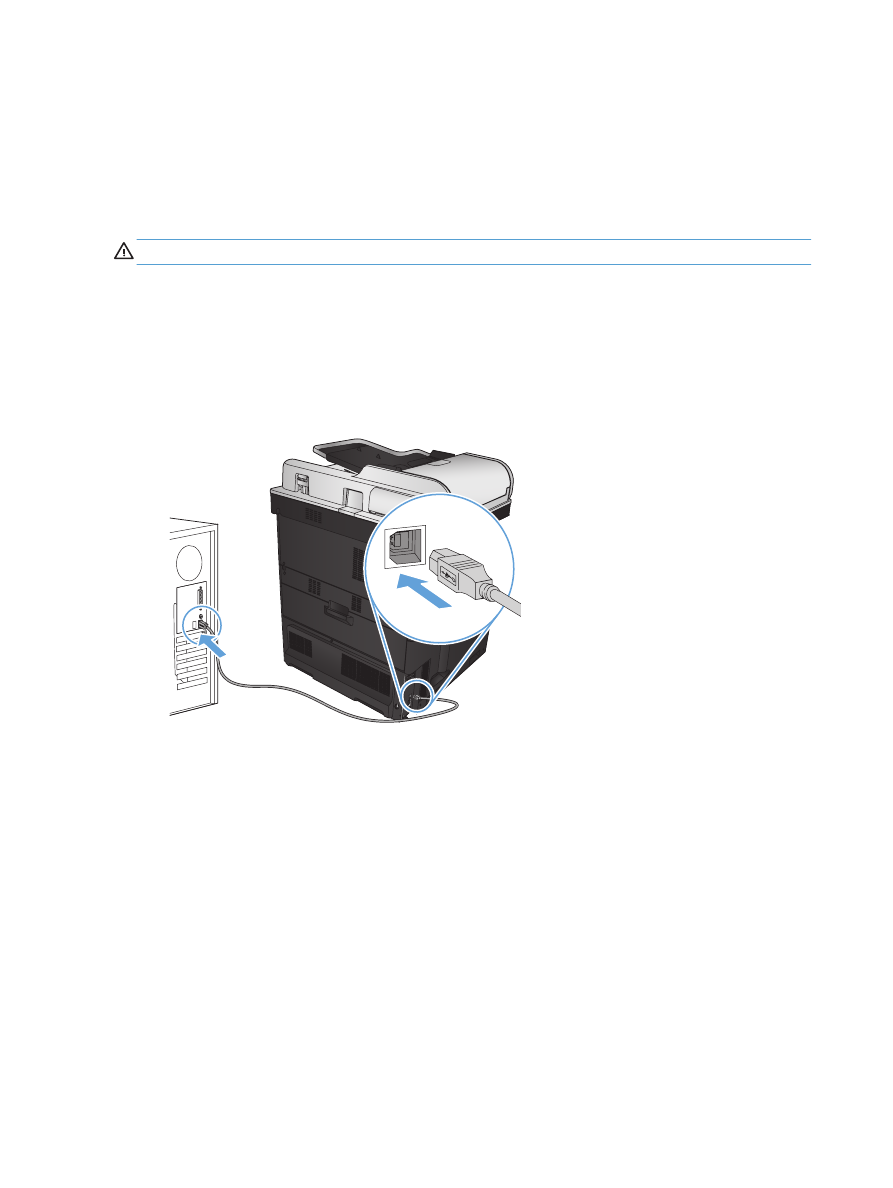
주의:
설치 소프트웨어의 지시가 있을 때까지
USB 케이블을 연결하지 마십시오.
1.
컴퓨터에서 열려 있는 모든 프로그램을 닫습니다
.
2.
CD 의 소프트웨어를 설치하고 화면에 표시되는 지시 사항에 따릅니다.
3.
메시지가 표시되면
USB 케이블을 사용하여 이 컴퓨터에 직접 연결 옵션을 선택한 후 다음 단추
를 누릅니다
.
4.
메시지가 표시되면
USB 케이블을 제품과 컴퓨터에 연결합니다.
5.
설치가 끝나면 완료 단추를 누릅니다
. 또는 다른 소프트웨어를 설치하거나 제품의 기본 디지털
전송 기능을 구성하려면 기타 옵션 단추를 누릅니다
.
6.
아무 프로그램에서나 페이지를 인쇄하여 소프트웨어가 제대로 설치되었는지 확인합니다
.
18
2 장 제품 연결 및 소프트웨어 설치
KOWW
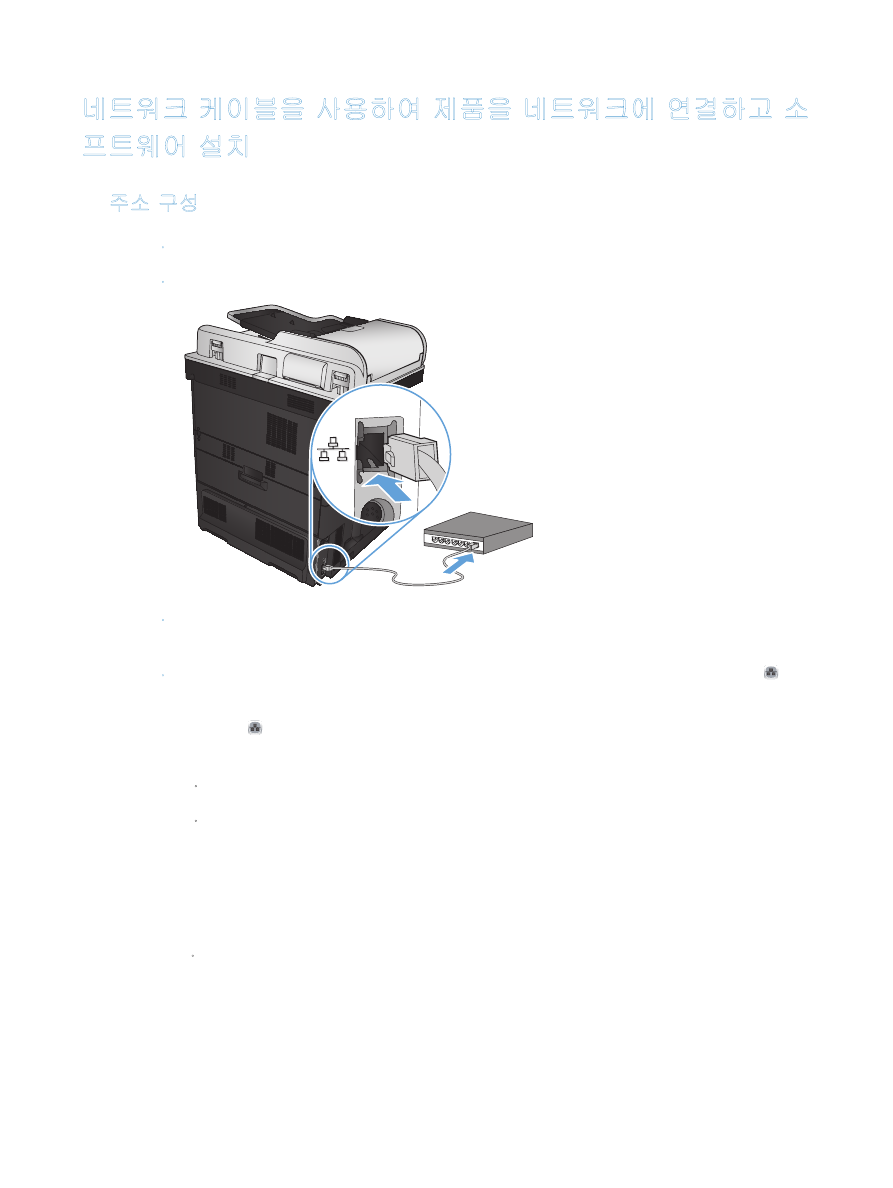
네트워크 케이블을 사용하여 제품을 네트워크에 연결하고 소
프트웨어 설치
(Windows)
IP 주소 구성
1.
제품이 켜져 있고
준비
메시지가 제품 제어판 디스플레이에 표시되어 있는지 확인합니다
.
2.
네트워크 케이블을 제품과 네트워크에 연결합니다
.
3.
60 초 동안 기다린 후 계속합니다. 이 시간 동안 네트워크는 제품을 인식한 후 제품에 대한 IP 주
소 또는 호스트 이름을 할당합니다
.
4.
제품 제어판의 시작 화면에서 제품의
IP 주소 또는 호스트 이름을 확인하려면 네트워크 단추
를 누릅니다
.
네트워크 단추가 보이지 않는 경우 구성 페이지를 인쇄하여 제품
IP 주소 또는 호스트 이름을
확인할 수 있습니다
.
a. 제품 제어판의 시작 화면에서 스크롤하여
관리
버튼을 누릅니다
.
b. 다음 메뉴를 엽니다.
●
보고서
●
구성
/상태 페이지
●
구성 페이지
c.
제어판에서 정보를 보려면
보기
단추를 누르고 페이지를 인쇄하려면
인쇄
단추를 누릅니
다
.
KOWW
네트워크 케이블을 사용하여 제품을 네트워크에 연결하고 소프트웨어 설치
(Windows)
19
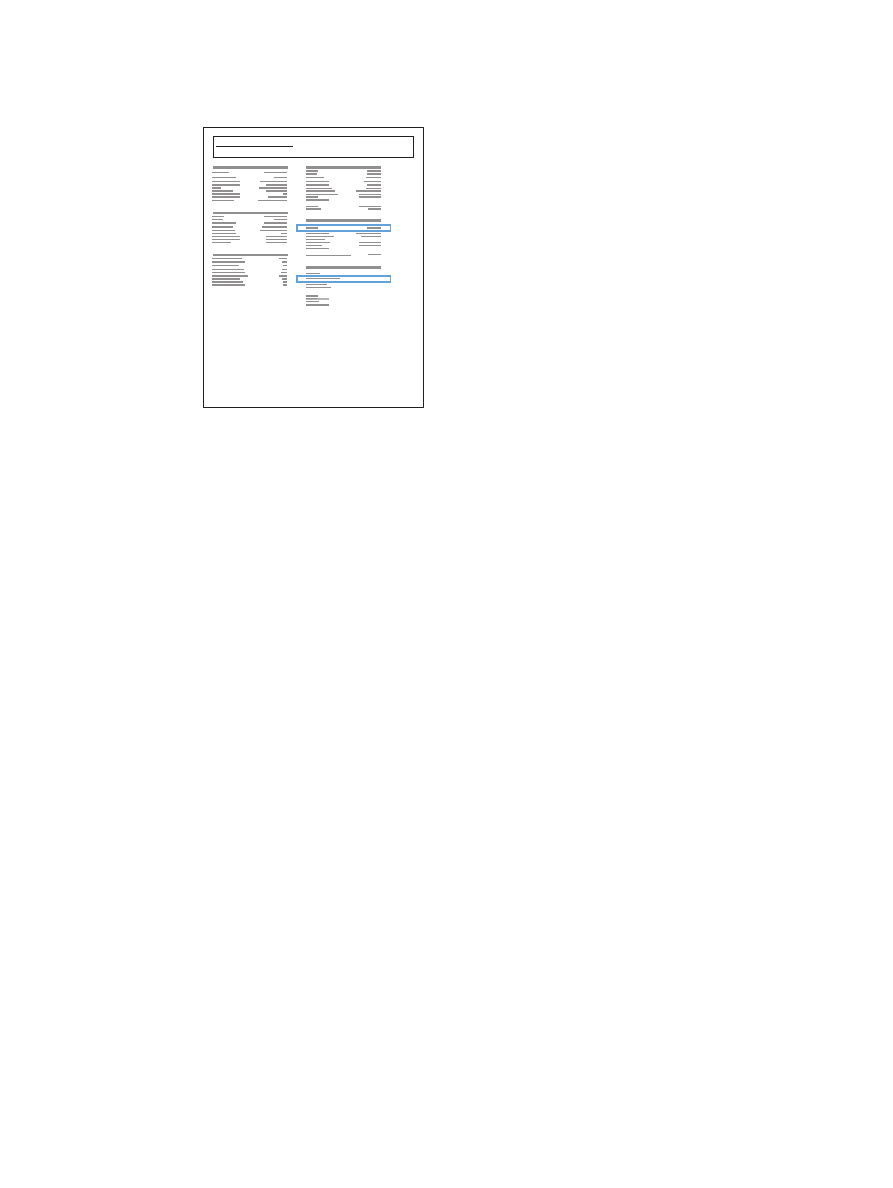
d. Jetdirect 페이지에서 IP 주소를 찾습니다.
Jetdirect Page
HP Color LaserJet
Page 1
5.
IPv4: IP 주소가 0.0.0.0, 192.0.0.192 또는 169.254.x.x 이면 IP 주소를 수동으로 구성해야 합
니다
. 그렇지 않으면 네트워크 구성이 성공된 것입니다.
IPv6: IP 주소가 "fe80:"로 시작하면 이 제품으로 인쇄할 수 있습니다. 그렇지 않으면 IP 주소를
수동으로 구성해야 합니다
.